Hướng dẫn đăng ký nộp thuế điện tử và tờ khai thuế qua mạng đơn giản nhất
Hiện nay, việc doanh nghiệp, cá nhân thực hiện việc nộp thuế điện tử rất thuận tiện do cơ quan Thuế ( tổng cục thuế ) và ngân hàng thương mại (NHTM) đã phối hợp chặt chẽ, bạn chỉ cần lập Giấy nộp tiền sau đó gửi đi, việc xác nhận kết quả giao dịch nộp thuế đáp ứng gần như tức thời. Tiết kiệm thời gian và công sức cho người nộp thuế.
Hầu hết các ngân hàng điều phối hợp với Tổng cục thuế để cung cấp dịch vụ nộp thuế điện tử nên rất thuận tiện cho doanh nghiệp, cá nhân nộp thuế.
Chữ ký số Newca sẽ hướng dẫn các bạn các bước để đăng ký nộp thuế điện tử.
BƯỚC 1. CÀI ĐẶT MÁY TÍNH
Trước khi thực hiện truy cập trang thuế để đăng ký nộp thuế điện tử, bắt buộc máy tính của bạn phải cài phần mềm Java bản mới nhất.
Chúng tôi sẽ hướng dẫn bạn cài đặt Java trước nhé!
Bạn truy cập vào website: http://nhantokhai.gdt.gov.vn/ihtkk_nnt/home_public.jsp => chọn phần mềm Java Plug-in 7 mới nhất. Sau đó tiến hành cài đặt vào máy tính
[caption id="attachment_2744" align="aligncenter" width="1029"]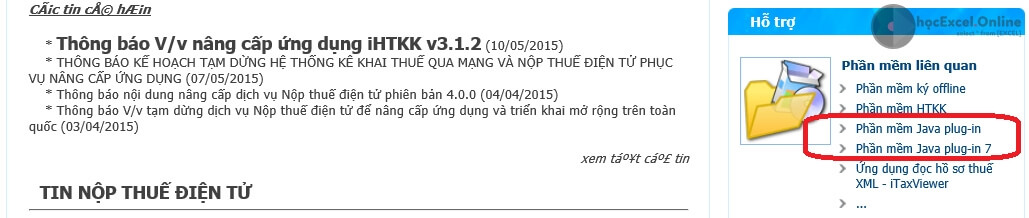 Chọn phiên bản mới nhất để tải[/caption]
Chọn phiên bản mới nhất để tải[/caption]
Sau khi tải file phần mềm cài đặt JAVA. Bạn tìm đến thư mục tải về, giải nén và bấm đúp vào phần mềm để kích hoạt cài đặt => click INSTALL
[caption id="attachment_2745" align="aligncenter" width="500"] Nhấn Install để chạy chương trình[/caption]
Nhấn Install để chạy chương trình[/caption]
Phần mềm tiến hành cài đặt, lúc này bạn phải đợi chương trình chạy hoàn tất, bạn không nên thao tác bất cứ gì trên máy tính để tránh trường hợp xảy ra lỗi.
[caption id="attachment_2746" align="aligncenter" width="500"] Quá trình cài đặt diễn ra[/caption]
Quá trình cài đặt diễn ra[/caption]
Sau khi phần mềm Java cài đặt thành công, bạn nhấn CLOSE để đóng chương trình.
[caption id="attachment_2747" align="aligncenter" width="500"] Cài đặt thành công[/caption]
Cài đặt thành công[/caption]
BƯỚC 2: CẤU HÌNH JAVA ĐỂ SỬ DỤNG ĐƯỢC CHỨNG THƯ SỐ.
Cài đặt phần mềm xong, không hẳn là bạn sử dụng được để nộp thuế, bạn cần phải thực hiện các bước cấu hình cho Java chạy tốt khi bạn truy cập các trang thuế. Bạn thực hiện theo các bước sau :
Trước tiên, bạn tìm đến Java/Configure Java trong thanh start và kích đúp chuột để khởi động phần mềm.
[caption id="attachment_2748" align="aligncenter" width="648"] Khởi động phần mềm[/caption]
Khởi động phần mềm[/caption]
Java khởi động xong, tại TAB SECURITY bạn chọn EDIT SITE LIST
[caption id="attachment_2749" align="aligncenter" width="522"]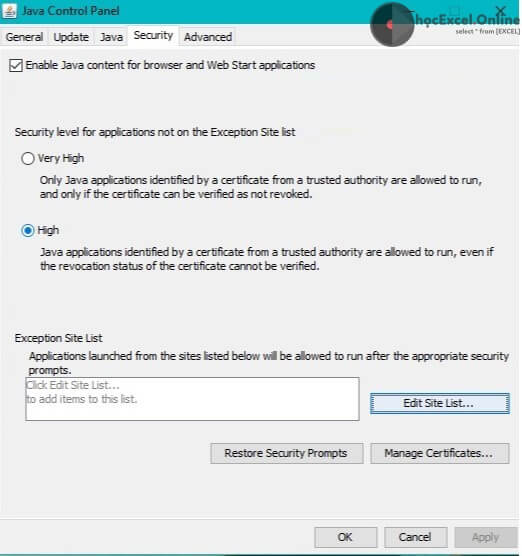 Cấu hình trong Tab SECURITY[/caption]
Cấu hình trong Tab SECURITY[/caption]
Bạn nhấn vào nút ADD để thêm website cơ quan thuế
[caption id="attachment_2750" align="aligncenter" width="527"]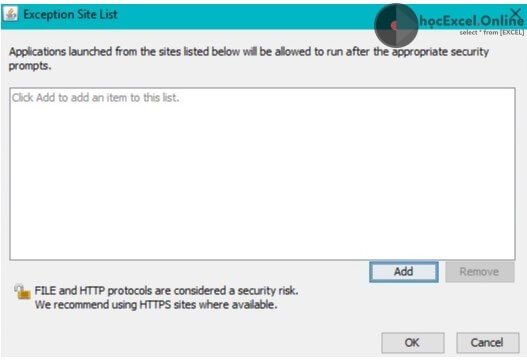 Add địa chỉ website[/caption]
Add địa chỉ website[/caption]
Bạn ADD vào hai địa chỉ trang web của tổng cục thuế sau (như hình dưới):
[caption id="attachment_2751" align="aligncenter" width="517"]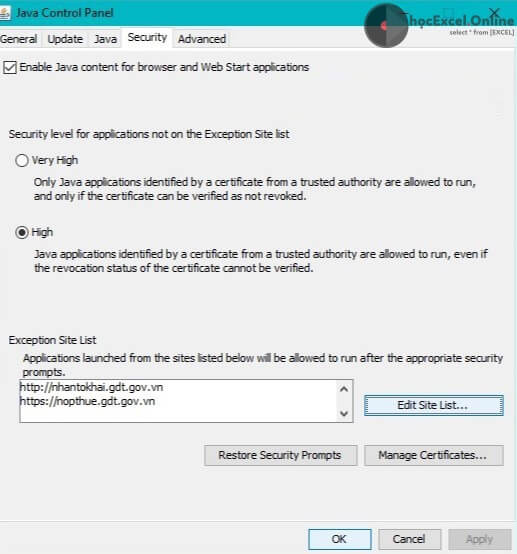 Add thành công 2 trang web thuế[/caption]
Add thành công 2 trang web thuế[/caption]
BƯỚC 3: CẤU HÌNH TRÌNH DUYỆT
Trong bài viết này Chữ ký số Newca sẽ hướng dẫn bạn cấu hình trình duyệt Internet Explorer (IE) để nộp tờ khai cũng như nộp thuế điện tử.
Bạn chạy IE, sau đó bạn kiểm tra xem các Java Plugin đã được kích hoạt chưa, bạn vào Tool \ Manage Add-on
[caption id="attachment_2752" align="aligncenter" width="454"]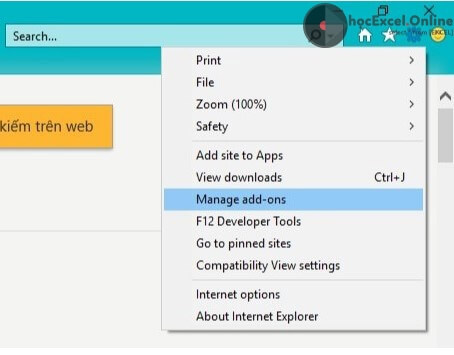 Kiểm tra kích hoạt[/caption]
Kiểm tra kích hoạt[/caption]
Nếu bạn truy cập vào Manage Add-ons và thấy 2 dòng:
Java(tm) Plug-In SSV Helper
Java(tm) Plug-In 2 SSV Helper
Điều bị Disable thì bạn cần nhấp vào button Enable All để bật lên nhé.
[caption id="attachment_2753" align="aligncenter" width="780"] Bật Java Plug-in[/caption]
Bật Java Plug-in[/caption]
Cách khác:
Hướng dẫn Kê khai thuế qua mạng với trình duyệt Google Chrome và Mozilla Firefox
Vậy là bạn cài đặt và cấu hình thành công java trên trình duyệt IE, bạn có thể sử dụng Internet Explorer để nộp tờ khai và nộp thuế điện tử rồi đấy.
HƯỚNG DẪN ĐĂNG KÝ NỘP THUẾ ĐIỆN TỬ
1. ĐĂNG NHẬP
Để nộp thuế, bạn cần phải truy cập vào trang thuế là: https://nopthue.gdt.gov.vn, đăng ký 1 tài khoản trên trang này. Nếu bạn quên mật khẩu trên trang thuế, xin vui lòng đọc bài viết này để lấy lại mật khẩu nhé! Hướng dẫn lấy lại mật khẩu đăng nhập trang kê khai thuế
[caption id="attachment_2754" align="aligncenter" width="1047"] Đăng nhập trang thuế Việt Nam[/caption]
Đăng nhập trang thuế Việt Nam[/caption]
Bạn đọc thêm bài viết: Xử lý lỗi nếu trang kekhaithue.gdt.gov không truy cập được
2. ĐĂNG KÝ TÀI KHOẢN NGÂN HÀNG MUỐN GIAO DỊCH
Bạn lựa chọn Ngân hàng (phù hợp) mà bạn muốn giao dịch. Nhập số tài khoản ngân hàng và nhấn Tiếp tục
[caption id="attachment_2755" align="aligncenter" width="942"] Lựa chọn ngân hàng phù hợp[/caption]
Lựa chọn ngân hàng phù hợp[/caption]
Sau khi bạn nhấn button Tiếp Tục, Popup xác nhận mã Pin hiển thị. Lúc này bạn nhập chính xác mã Pin của bạn rồi nhấp Chấp nhận nhé.
[caption id="attachment_2756" align="aligncenter" width="291"] Xác nhận bằng mã Pin[/caption]
Xác nhận bằng mã Pin[/caption]
Ngay sau đó màn hình sẽ xuất hiện: Bản đăng ký nộp thuế điện tử, bạn nhấn Ký điện tử
[caption id="attachment_2757" align="aligncenter" width="929"]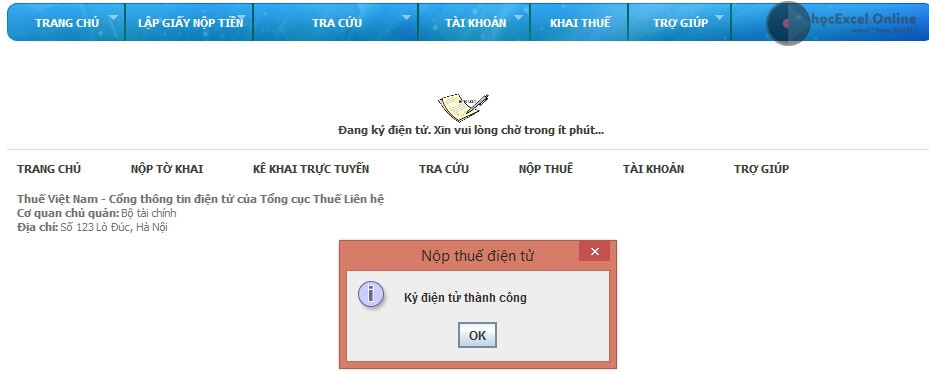 Ký điện tử thành công[/caption]
Ký điện tử thành công[/caption]
Đến bước này, tờ khai đăng ký nộp thuế điện tử đã đầy đủ thông tin. Bạn chỉ việc bấm Gửi đăng ký là xong nhé.
[caption id="attachment_2758" align="aligncenter" width="937"]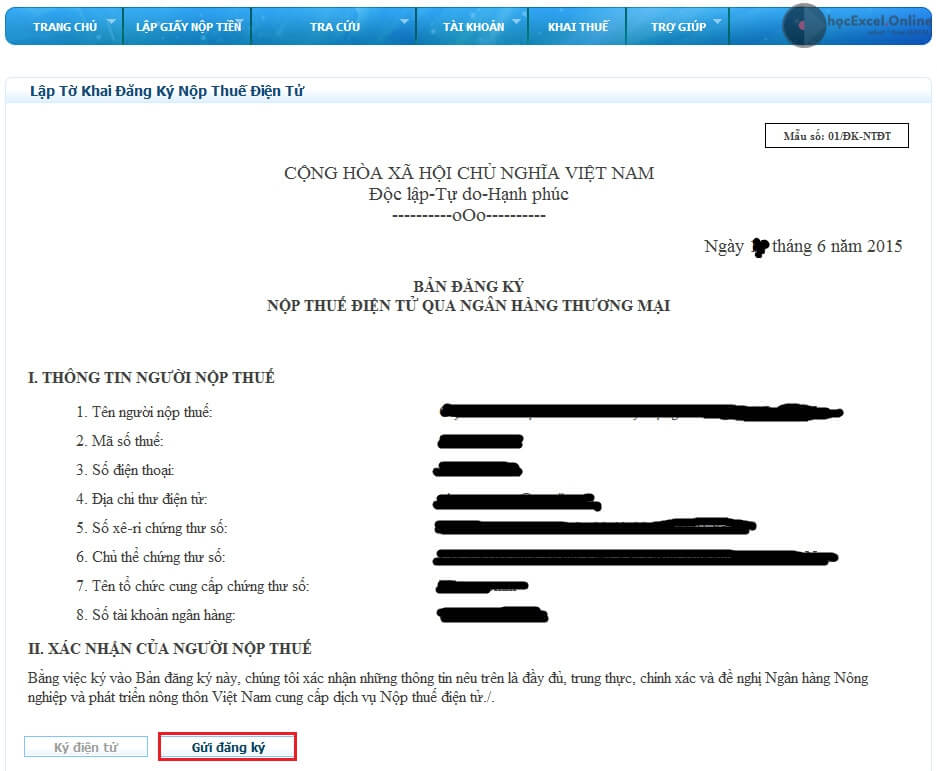 Tờ khai nộp thuế điện tử.[/caption]
Tờ khai nộp thuế điện tử.[/caption]
3. NỘP BẢN ĐĂNG KÝ CHO NGÂN HÀNG THƯƠNG MẠI.
Bạn tải Biểu mẫu của ngân hàng mà Doanh nghiệp nộp thuế của bạn lựa chọn
Xem và tải Mẫu đăng ký nộp thuế điện tử ngân hàng Vietcombank
[caption id="attachment_2759" align="aligncenter" width="953"]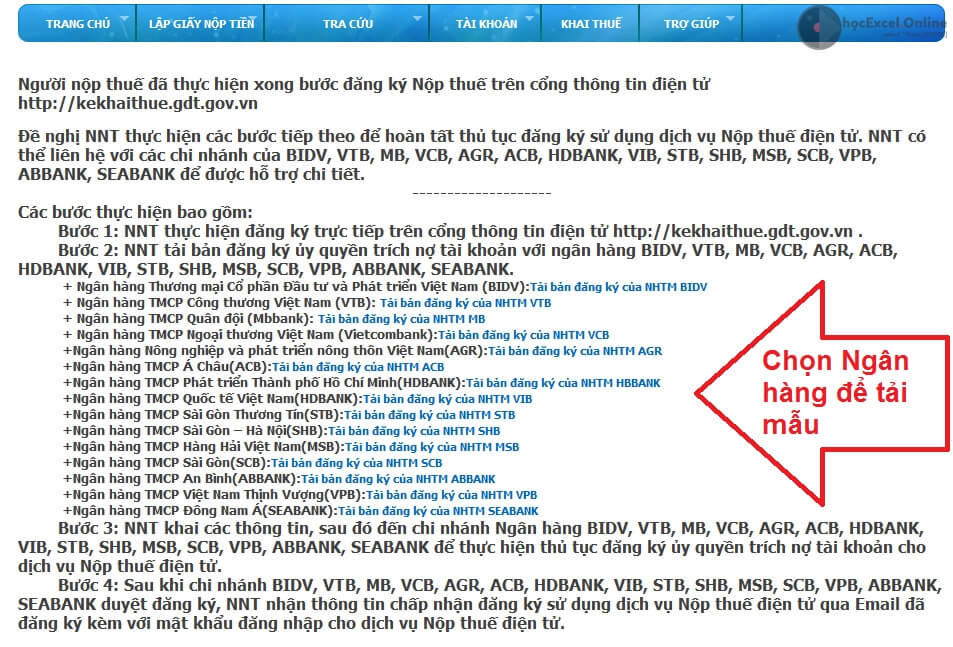 Mẫu nộp thuế của các ngân hàng[/caption]
Mẫu nộp thuế của các ngân hàng[/caption]
Sau khi tải về, bạn điền đầy đủ thông tin và chính xác nhất. Tiếp đến là bạn phải ra trực tiếp ngân hàng để nộp
Chờ chi nhánh (Ngân Hàng Thương Mại) NHTM duyệt đăng ký, bạn sẽ nhận thông tin chấp nhận đăng ký sử dụng dịch vụ Nộp thuế điện tử qua Email đã đăng ký kèm với mật khẩu đăng nhập cho dịch vụ Nộp thuế điện tử.
Xem bài nguyên mẫu tại : Hướng dẫn đăng ký nộp thuế điện tử và tờ khai thuế qua mạng đơn giản nhất
Nhận xét
Đăng nhận xét